SMART Board 8055i en 8055i-SMP
|
|
|
- Bram Goossens
- 8 jaren geleden
- Aantal bezoeken:
Transcriptie
1 SMART Board 8055i en 8055i-SMP Interactief flatpanel Installatiehandleiding Uw aansluiting op het bijzondere
2 Productregistratie Als u uw SMART-product registreert, houden wij u op de hoogte van nieuwe functies en softwareupgrades. Registreer online op smarttech.com/registration. Houd de volgende gegevens bij de hand als u contact op moet nemen met SMARTondersteuning: Serienummer: Aankoopdatum: FCC-waarschuwing Dit apparaat is ter uitvoering van Deel 15 van de FCC-regelgeving getest en in overeenstemming bevonden met de beperkingen die gelden voor een digitaal apparaat Klasse A. Deze beperkingen zijn ontworpen om redelijke bescherming te bieden bij schadelijke radiostoring in een voor particulieren bestemde installatie. Dit apparaat wekt radiofrequentie-energie op, gebruikt deze en kan radiofrequentie-energie uitstralen, en kan, als het niet in overeenstemming met de instructies geïnstalleerd is en gebruikt wordt, schadelijke storing veroorzaken in radiocommunicaties. Bij gebruik van deze apparatuur in een woonomgeving zal er waarschijnlijk schadelijke radiostoring optreden. In dit geval dient de gebruiker dit te corrigeren op eigen kosten. Kennisgeving handelsmerk SMART Board, SMART Notebook, SMART Meeting Pro, SMART GoWire, smarttech, het SMART-logo en alle SMART-taglines zijn handelsmerken of gedeponeerde handelsmerken van SMART Technologies ULC in de V.S. en/of andere landen. Alle producten en bedrijfsnamen van derden kunnen handelsmerken zijn van hun respectieve eigenaars. Kennisgeving copyright 2012 SMART Technologies ULC. Alle rechten voorbehouden. Niets in deze uitgave mag worden gereproduceerd, verzonden, getranscribeerd, opgeslagen in een ophaalsysteem of vertaald in enige taal, in welke vorm of op welke wijze ook, zonder de voorafgaande schriftelijke toestemming van SMART Technologies ULC. Informatie in deze handleiding kan zonder voorafgaande kennisgeving worden gewijzigd en houdt geen verplichting van de zijde van SMART in. Een of meer van de volgende octrooien: US ; US ; US ; US ; US ; US ; US ; US ; US ; US ; US ; US ; US ; US ; US ; US ; US ; US ; USD612396; USD616462; USD617332; and USD Andere octrooien zijn aangevraagd. 05/ Rev02
3 Inhoud Hoofdstuk 1: Uw interactieve flatpanel installeren 1 Wat wordt meegeleverd 2 Onderdelen van uw interactieve flatpanel 3 Uw interactieve flatpanel aan de muur bevestigen 4 Hoofdstuk 2: Computers en randapparatuur aansluiten 7 De luidsprekers worden geïnstalleerd 8 Aansluiten op een regelsysteem van een ruimte 9 Computers aansluiten op uw interactieve flatpanel 10 Randapparatuur aansluiten op uw interactieve flatpanel 15 Hoofdstuk 3: SMART-software installeren 17 De SMART Meeting Pro-software installeren 18 Een SMART GoWire-kabel gebruiken 18 SMART Notebook-software installeren 20 Bijwerken: SMART-productstuurprogramma's 21 Appendix A: Naleving milieuregels voor hardware 23 Afgedankte Elektrische en Elektronische Apparatuur (WEEE-richtlijn) 23 Beperking van bepaalde schadelijke stoffen (RoHS-richtlijn) 23 Batterijen 23 Verpakking 24 iii Rev02
4
5 Hoofdstuk 1 Uw interactieve flatpanel installeren Wat wordt meegeleverd 2 Installatiehardware 2 Accessoires 2 Documentatie 2 Onderdelen van uw interactieve flatpanel 3 Vooraanzicht 3 Achteraanzicht 3 Zij-aanzicht 4 Uw interactieve flatpanel aan de muur bevestigen 4 Belangrijke aandachtspunten voor getrainde monteurs 5 Een bevestigingslocatie kiezen 6 Een bevestigingshoogte kiezen 6 U hebt een team professionele installateurs nodig om uw SMART Board 8055i interactieve flatpanel te installeren. Dit hoofdstuk biedt aanvullende aandachtspunten en details voor het installeren van uw interactieve flatpanel. B E L A N GR I JK Omdat de aansluitingen mogelijk niet toegankelijk zijn na wandmontage, kunt u overwegen om kabels voor luidsprekers, computers en randapparatuur aan te sluiten terwijl het interactieve flatpanel nog steeds in de verpakking is of nog niet aan de muur is bevestigd. Zie voor meer informatie Computers en randapparatuur aansluiten op pagina Rev02
6 H O O F D S T U K 1 Uw interactieve flatpanel installeren Wat wordt meegeleverd De volgende voorwerpen worden meegeleverd met uw interactieve flatpanel. Installatiehardware Vijf grote klemmen (voor kabelgeleiding) Tien kleine klemmen (voor kabelgeleiding) Stroomkabel USB-kabel VGA-kabel Accessoires Twee luidsprekers met montageschroeven Infrarood afstandsbediening met twee batterijen Twee pennen met vier reserve penpunten Wisser SMART GoWire kabel voor automatisch starten (alleen bij SMART Board 8055i-SMP en 8055ie-SMP interactieve flatpanels) CAT 5 USB-verlengkabel (alleen bij SMART Board 8055i-SMP en 8055ie-SMP interactieve flatpanels) SMART Notebook dvd met software voor samenwerkend leren (alleen bij SMART Board 8055i interactieve flatpanels) Documentatie Installatiehandleiding Belangrijk informatiedocument Garantiekaart Registratiekaart SMART GoWire-kabelinstallatiehandleiding (alleen bij SMART Board 8055i-SMP en 8055ie-SMP interactieve flatpanels) CAT 5 USB-verlengkabelinstallatiehandleiding (alleen bij SMART Board 8055i-SMP en 8055ie-SMP interactieve flatpanels) SMART Board 8055i bekabelingshandleiding voor interactief flatpanel (alleen bij SMART Board 8055i-SMP en 8055ie-SMP interactieve flatpanels) Rev02
7 H O O F D S T U K 1 Uw interactieve flatpanel installeren Onderdelen van uw interactieve flatpanel De volgende afbeeldingen laten de onderdelen van uw interactieve flatpanel zien. Vooraanzicht Achteraanzicht Rev02
8 H O O F D S T U K 1 Uw interactieve flatpanel installeren Zij-aanzicht A A N T E K E N I N GE N De computer die is aangesloten op VGA 1 en USB 1 heeft toegang tot het USB-station dat is aangesloten op de USB A-aansluiting. Zie voor het uitschakelen van de USB A-aansluiting Gebruikershandleiding SMART Board 8055i interactief flatpanel (smarttech.com/kb/170177). Uw interactieve flatpanel aan de muur bevestigen Laat het interactieve flatpanel monteren door een team van opgeleide, professionele installateurs. W A A R S C H U W I N G Onjuist monteren kan leiden tot fysiek letsel en schade aan het product. Uw interactieve flatpanel weegt 44,5 kg. Ga in de plaatselijke bouwvoorschriften na of de muur waaraan het wordt gemonteerd dit gewicht kan dragen. L E T OP Laat het interactieve flatpanel niet steunen op de kleurselectiemodule omdat deze niet gemaakt is voor het dragen van gewicht. Bevestig andere onderdelen aan het interactieve flatpanel wanneer het nog in de doos zit of aan een heftoestel hangt om schade aan de kleurselectiemodule door het gewicht van het interactieve flatpanel te voorkomen Rev02
9 H O O F D S T U K 1 Uw interactieve flatpanel installeren B E L A N GR I JK Bewaar alle productverpakking voor het geval dat u uw interactieve flatpanel wilt vervoeren. Als de oorspronkelijke verpakking niet meer beschikbaar is, kunt u nieuwe verpakking aanschaffen bij uw erkende SMART-wederverkoper (smarttech.com/wheretobuy). Bevestig de luidsprekers en sluit de luidsprekerkabels aan op het interactieve flatpanel voordat u het aan de muur bevestigt. Zie voor meer informatie De luidsprekers worden geïnstalleerd op pagina8. Belangrijke aandachtspunten voor getrainde monteurs Houd bij het aan de muur bevestigen van het interactieve flatpanel rekening met het volgende: Neem bekabeling op in uw workflowplanning omdat sommige kabelaansluitingspunten mogelijk niet toegankelijk zijn na installatie. U moet het interactieve flatpanel optillen en verplaatsen door de handvatten en zijkanten vast te pakken. Voor het bevestigen van het interactieve flatpanel aan een muur heeft u een standaard- VESA -montagebeugel nodig die compatibel is met 600 mm bij 400 mm (niet meegeleverd). De wandbevestigingsbeugel moet minimaal een diepte van 14 mm hebben zodat er voldoende ruimte is voor de luidsprekers. Gebruik M8-schroeven om de wandbeugel te bevestigen. De schroeven moeten 4 15 mm lang zijn plus de dikte van de beugel en de ring. De aanbevolen bevestigingskracht is 45,2 55,2 kg. ( Nm). Raadpleeg de instructies bijgeleverd met de bevestigingsapparatuur voor uitgebreidere informatie Rev02
10 H O O F D S T U K 1 Uw interactieve flatpanel installeren Een bevestigingslocatie kiezen Houd rekening met het volgende voordat u een locatie kiest voor het interactieve flatpanel: De muur moet sterk genoeg zijn om het interactieve flatpanel en de bevestigingsapparatuur te kunnen dragen. Het interactieve flatpanel weegt 44,5 kg. Monteer het interactieve flatpanel niet op een plek waar een deur of poort er tegen aan kan slaan. Monteer het interactieve flatpanel niet op een plek waar het blootstaat aan sterke trillingen of stof. Monteer het interactieve flatpanel niet op een locatie dichtbij de invoer van de algemene stroomvoorziening van het gebouw. Zorg voor voldoende ventilatie en airconditioning rondom het interactieve flatpanel, zodat de hitte van de unit en de bevestigingsapparatuur afgevoerd kan worden. Als u het interactieve flatpanel in een uitsparing monteert, laat dan minstens 10 cm ruimte over tussen het interactieve flatpanel en de muren van de uitsparing voor ventilatie en koeling. Een bevestigingshoogte kiezen Houd rekening met de gemiddelde hoogte van uw toeschouwers bij het kiezen van de bevestigingshoogte van uw interactieve flatpanel Rev02
11 Hoofdstuk 2 Computers en randapparatuur aansluiten De luidsprekers worden geïnstalleerd 8 Aansluiten op een regelsysteem van een ruimte 9 Computers aansluiten op uw interactieve flatpanel 10 Aansluiten op stroom en op computer 1 11 De aansluitingslocatie met computer 2 instellen 12 Een gastlaptop aansluiten 13 Randapparatuur aansluiten op uw interactieve flatpanel 15 Terminalpaneel aan de onderkant 15 Dit hoofdstuk geeft informatie over het aansluiten van uw interactieve flatpanel op computers en andere randapparatuur. B E L A N GR I JK Omdat de punten voor kabelaansluiting mogelijk niet meer toegankelijk zijn na wandmontage, kunt u deze apparaten het beste aansluiten terwijl het interactieve flatpanel nog niet in de wandmontage is bevestigd Rev02
12 H O O F D S T U K 2 Computers en randapparatuur aansluiten De luidsprekers worden geïnstalleerd Uw interactieve flatpanel wordt geleverd met twee 15 W-luidsprekers. g De luidsprekers installeren 1. De luidsprekers op de bevestigingsgaten op de zijkant van het interactieve flatpanel bevestigen met de meegeleverde schroeven. 2. Sluit de kabels van de luidspreker aan op de kabelaansluitingen voor de luidspreker op de onderkant van het terminalpaneel. 3. Laat de luidsprekerkabel van de linker luidspreker (gezien vanaf de achterkant van het interactieve flatpanel) langs het terminalpaneel aan de onderkant lopen en bevestig deze met de meegeleverde kleine klemmen Rev02
13 H O O F D S T U K 2 Computers en randapparatuur aansluiten Aansluiten op een regelsysteem van een ruimte U kunt uw interactieve flatpanel vanaf een regelsysteem van een ruimte besturen. g Uw interactieve flatpanel aansluiten op een regelsysteem van een ruimte. Sluit een RS-232-kabel aan van de invoer van het regelsysteem van de ruimte in het bedieningspaneel aan de binnenkant van het interactieve flatpanel naar de seriële uitvoer van uw computer of het regelsysteem in de ruimte. B E L A N GR I JK Gebruik geen modemkabel. Gebruik alleen een standaard RS-232-kabel. Zie voor meer informatie over het opzetten en het programmeren van een regelsysteem in een ruimte Uw SMART Board 8055i interactieve flatpanel op afstand beheren (smarttech.com/kb/170189) Rev02
14 H O O F D S T U K 2 Computers en randapparatuur aansluiten Computers aansluiten op uw interactieve flatpanel U kunt tot drie computers tegelijk aansluiten op uw interactieve flatpanel: Computer 1 (een geïnstalleerde computer in de ruimte) aangesloten op USB 1 en VGA 1 Computer 2 (een gastcomputer), aangesloten op USB 2 en VGA 2 Een gastlaptop aangesloten op USB 3 en HDMI 2-connector N B Dit document beschrijft de standaard USB- en video-aansluitingen. Zie voor het aanpassen van USB- en videomapping Video- en aanraakinvoer van uw SMART Board 8055i interactieve flatpanel configureren (smarttech.com/kb/170190). Sluit de videokabels aan op het terminalpaneel aan de onderkant en sluit USB-kabels aan op het terminalpaneel aan de binnenkant. Gebruik de meegeleverde grote klemmen om de videokabels aan te sluiten op het terminalpaneel aan de onderkant Rev02
15 H O O F D S T U K 2 Computers en randapparatuur aansluiten Aansluiten op stroom en op computer 1 g Uw interactieve flatpanel aansluiten op stroom en op computer 1 1. Sluit de meegeleverde VGA-kabel van uw computer aan op de VGA 1-connector van het terminalpaneel aan de onderkant. 2. Verbind de meegeleverde USB-kabel met de USB 1-aansluiting op de terminalpaneel aan de binnenkant en een USB-aansluiting op de computer. 3. Verbind de meegeleverde stroomkabel met de AC IN-connector op het terminalpaneel aan de onderkant en een stopcontact. 4. Verbind de stroomkabel van uw computer met een stopcontact. 5. Schakel de computer in. 6. Zet de hoofdschakelaar aan op het terminalpaneel aan de onderkant en druk dan op de Aan/uit-knop op het bedieningspaneel aan de voorkant. 7. Druk op de knop VGA 1 op de afstandsbediening. OF Druk op de knop Invoer op het bedieningspaneel aan de voorkant totdat de bron VGA 1 is geselecteerd. 8. Bevestig het welkomstscherm door het scherm aan te raken of door op een toets op het toetsenbord van computer 1 te drukken Rev02
16 H O O F D S T U K 2 Computers en randapparatuur aansluiten De aansluitingslocatie met computer 2 instellen U kunt kabels plaatsen waardoor u een tweede computer op uw interactieve flatpanel kunt aansluiten vanaf een andere locatie, zoals een vergadertafel. Door deze aansluitingslocatie in te stellen, gebruikt u aansluitingspunten die mogelijk niet toegankelijk zijn wanneer u uw interactieve flatpanel aan de muur hebt bevestigd. U hebt een USB-kabel en een VGA-kabel nodig om de aansluitingslocatie van computer 2 in te stellen. W A A R S C H U W I N G Zorg ervoor dat kabels die over de grond lopen naar het SMART-product goed zijn gebundeld en gemarkeerd om struikelen te voorkomen. g Een aansluitingslocatie voor computer 2 instellen 1. Verbind een USB-kabel met de USB 2-aansluiting op het terminalpaneel aan de binnenkant en laat de kabel doorlopen naar de aansluitingslocatie van computer Verbind een VGA-videokabel met een VGA 2-poort op het terminalpaneel aan de onderkant, en breng het VGA-uiteinde van de kabel naar de externe aansluitingslocatie, 3. Bundel en bedek de kabels goed Rev02
17 H O O F D S T U K 2 Computers en randapparatuur aansluiten g Een computer aansluiten op de aansluitingslocatie van computer 2 1. Plaats de computer naast het einde van de kabelbundel, bij de aansluitingslocatie van computer Sluit uw USB-station aan op de computer 3. Verbind de VGA-kabel met de computer. 4. De computer inschakelen. 5. Druk op de knop VGA 2 op de afstandsbediening. OF Druk op de kop Invoer op het bedieningspaneel aan de voorkant totdat de bron VGA 2 is geselecteerd. g Computer 1 in de ruimte weer gebruiken Druk op de knop VGA 1 op de afstandsbediening. OF Druk op de kop Invoer geselecteerd. op het bedieningspaneel aan de voorkant totdat de bron VGA 1 is Een gastlaptop aansluiten U kunt een gastlaptop aansluiten op het terminalpaneel aan de zijkant van het interactieve flatpanel. Hierdoor heeft u aanraakbesturing op het bureaublad van de computer vanaf het interactieve flatpanel Rev02
18 H O O F D S T U K 2 Computers en randapparatuur aansluiten g Een gastlaptop aansluiten 1. Sluit een HDMI-kabel aan tussen de gastlaptop en het terminalpaneel aan de zijkant, 2. Sluit een USB-kabel aan tussen de gastlaptop en de USB 3-aansluiting op het terminalpaneel aan de zijkant. B E L A N GR I JK Sluit de gastlaptop niet aan op de USB A-aansluiting, omdat deze aansluiting enkel is bedoeld voor USB -stations. 3. De laptop inschakelen. 4. Druk op de knop HDMI 2 op de afstandsbediening. OF Druk op de Invoerknop op het bedieningspaneel aan de voorkant totdat de bron HDMI 2 is geselecteerd. g Computer 1 weer gebruiken Druk op de knop VGA 1 op de afstandsbediening. OF Druk op de knop Invoer geselecteerd. op het bedieningspaneel aan de voorkant totdat de bron VGA 1 is Rev02
19 H O O F D S T U K 2 Computers en randapparatuur aansluiten Randapparatuur aansluiten op uw interactieve flatpanel Randapparatuur aansluiten op het terminalpaneel aan de onderkant. L E T OP Het AC-stopcontact is bestemd voor een onderdeel van de SMART Board 8055ie-SMP interactief flatpanel met apparaat. Zie Het apparaat op uw SMART-product vervangen (FRU - Apparaat- SB8) (smarttech.com/kb/170062). Terminalpaneel aan de onderkant g Een randapparaat aansluiten 1. Het interactieve flatpanel en het randapparaat uitschakelen. 2. Sluit de invoerkabels van het randapparaat aan op de geschikte connectoren van het terminalpaneel aan de onderkant. N B U kunt deze kabels bevestigen met de meegeleverde grote klemmen. 3. Het interactieve flatpanel en het randapparaat inschakelen Rev02
20
21 Hoofdstuk 3 SMART-software installeren De SMART Meeting Pro-software installeren 18 Een SMART GoWire-kabel gebruiken 18 SMART Notebook-software installeren 20 Bijwerken: SMART-productstuurprogramma's 21 B E L A N GR I JK Zorg ervoor dat uw computer de SMART-productstuurprogramma's versie 11 of hoger heeft geïnstalleerd, als u de SMART Meeting Pro -software of de SMART Notebook -software voor samenwerkend leren reeds op uw computer hebt geïnstalleerd. Zie voor meer informatie Bijwerken: SMART-productstuurprogramma's op pagina21. U moet SMART-software installeren op de computer die is verbonden met uw interactieve flatpanel om het interactieve flatpanel te kunnen gebruiken. U kunt de SMART Meeting Prosoftware of de SMART Notebook-software installeren. SMART Board 8055i-SMP interactieve flatpanels hebben ook een SMART GoWire-kabel voor automatisch starten die dezelfde functionaliteiten als de SMART Meeting Pro-software geeft zonder dat u de software op uw computer hoeft te installeren. Zie voor meer informatie over het gebruik van de SMART GoWire-kabel voor automatisch starten Een SMART GoWire-kabel gebruiken op volgende pagina. N B Voor laptops die u af en toe voor uw interactieve flatpanel gebruikt, kunt u de SMART GoWirekabel voor automatisch starten gebruiken in plaats van het installeren van de SMART Meeting Pro-software. Als u SMART Notebook-software en SMART Meeting Pro-software op de computer installeert die is aangesloten op uw interactieve flatpanel, kunt u gebruik maken van aanraakbesturing op het bureaublad van de computer. U kunt bestanden openen, pictogrammen verplaatsen, digitale inkt schrijven of wissen met de meegeleverde pennen en wisser. Zie voor meer informatie de Gebruikershandleiding voor het SMART Board 8055i interactieve flatpanel (smarttech.com/kb/170177) Rev02
22 H O O F D S T U K 3 SMART-software installeren De SMART Meeting Pro-software installeren U kunt de SMART Meeting Pro-software van de SMART-website downloaden en installeren. B E L A N GR I JK Maak verbinding met internet voordat u SMART-software installeert zodat u een softwareactiveringssleutel kunt ophalen en updates kunt downloaden van smarttech.com/registration. g DownloadenSMART Meeting Pro-software 1. Ga naar smarttech.com/downloads. 2. Klik op de koppeling SMART Meeting Pro-software. 3. Klik op Kies een versie, en selecteer de versie die u nodig hebt. 4. Volg de aanwijzingen op het scherm om de uitvoerbare bestanden op te slaan op uw bureaublad. g De SMART Meeting Pro-software installeren 1. Dubbelklik op het uitvoerbare bestand. 2. Volg de aanwijzingen op het scherm. U wordt gevraagd om uw activeringssleutel in te voeren. 3. Klik op het pictogram SMART Meeting Pro in het meldinggebied en selecteer SMART - instellingen > Informatie over software- en productondersteuning > Hulpmiddelen > Controleren op updates en activering. Het SMART Product Update-venster verschijnt. 4. Volg de instructies op het scherm om uw SMART Meeting Pro-software bij te werken naar de meest recente versie. Een SMART GoWire-kabel gebruiken Elke computer die is aangesloten op uw interactieve flatpanel vereist SMART-software. Normaal gesproken installeert u deze software op de computer in de ruimte zodat de software altijd klaar is voor gebruik. Als u echter een laptop wilt aansluiten waarop geen SMART-software is geïnstalleerd, kunt u met een SMART GoWire-kabel de laptop aansluiten op de USB-kabel van uw interactieve flatpanel. Met de SMART GoWire-kabel heeft u aanraakbediening op uw laptop en kunt u SMART Meeting Pro-software gebruiken zonder de software te installeren op uw laptop. Er is een SMART GoWire-kabel meegeleverd met de SMART Board 8055i-SMP- en 8055ie- SMP-interactieve flatpanels Rev02
23 H O O F D S T U K 3 SMART-software installeren B E L A N GR I JK Uw interactieve flatpanel ondersteunt mogelijk geen SMART GoWire-kabel met alleen SMART Meeting Pro-software. Het ondersteunt geen SMART GoWire-kabel met SMART Notebook-software. g Een SMART GoWire-kabel gebruiken 1. Uw laptop aansluiten op uw interactieve flatpanel met een videokabel. 2. Sluit uw laptop aan op de USB-kabel van de USB-aansluiting van uw interactieve flatpanel. 3. Verander de video-invoer van de video-aansluiting op uw laptop met de afstandsbediening of het bedieningspaneel vooraan. 4. Ontkoppel de USB-kabel van uw laptop en sluit deze vervolgens aan op de USB A- aansluiting van de SMART GoWire-kabel. B E L A N GR I JK Als de SMART GoWire-kabel niet is aangesloten op uw interactieve flatpanel met een USB-kabel, heeft uw laptop vijf minuten lang toegang tot SMART Meeting Pro software voordat de software sluit. 5. Sluit de USB-connector van de SMART GoWire-kabel aan op uw laptop. Het dialoogvenster Automatisch afspelen wordt weergegeven. 6. Selecteer SMART Meeting Pro starten. De SMART Meeting Pro-software start. U heeft aanraakbediening over uw laptop via het interactieve flatpanel en kunt SMART Meeting Pro-software gebruiken terwijl uw laptop is aangesloten op uw interactieve flatpanel. g Een SMART GoWire-kabel afsluiten 1. Sla uw SMART Meeting Pro-softwarebestand op op uw laptop, indien nodig. U kunt het bestand opslaan als.ppt-,.pdf- of.notebook-bestand. B E L A N GR I JK U kunt een.notebook-bestand openen op een computer waarop SMART Meeting Prosoftware of SMART Notebook-software is geïnstalleerd of op een computer die is verbonden met een SMART product, alleen door een SMART GoWire-kabel. 2. Druk op het pictogram SMART Meeting Pro in het meldinggebied en druk op Afsluiten. 3. Ontkoppel de SMART GoWire-kabel van uw computer en de USB-kabel Rev02
24 H O O F D S T U K 3 SMART-software installeren SMART Notebook-software installeren SMART Notebook-software installeren van de meegeleverde dvd (alleen voor SMART Board 8055i interactieve flatpanels) of van smarttech.com/downloads. B E L A N GR I JK Maak verbinding met internet voordat u SMART-software installeert zodat u een softwareactiveringssleutel kunt ophalen (smarttech.com/registration) en software-updates kunt downloaden. g SMART Notebook-software installeren 1. Plaats de meegeleverde software-dvd in de dvd-lade van de computer. De installatiewizard verschijnt. 2. Volg de aanwijzingen op het scherm. U wordt gevraagd om uw activeringssleutel in te voeren. U kunt uw interactieve flatpanel registreren bij smarttech.com/registration om uw activeringssleutel te ontvangen. 3. Klik op het pictogram SMART Board in het meldinggebied (Windowsbesturingssystemen) of de Dock (Mac-besturingssystemen), en selecteer Controleren op updates. Het SMART Product Update-venster verschijnt. 4. Volg de instructies op-het scherm om uw SMART Notebook-software bij te werken naar de meest recente versie Rev02
25 H O O F D S T U K 3 SMART-software installeren Bijwerken: SMART-productstuurprogramma's Om aanraakbediening en digitale inkt te gebruiken op uw interactieve flatpanel, heeft uw computer SMART-productstuurprogramma's versie 11 of later nodig. g SMART-productstuurprogramma's bijwerken 1. Klik op het pictogram SMART Board in het meldingsgebied (Windowsbesturingssystemen) of de dok (Mac OS X-besturingssystemen)en selecteer Controleren op updates en activering. OF Klik op het pictogram SMART Meeting Pro Controleren op updates en activering. in het meldingsgebied en selecteer Het SMART Product Update-venster verschijnt. 2. Als uw versie van de SMART-productstuurprogramma's up-to date is, klikt u op OK. Als uw versie van de SMART-productstuurprogramma's bijgewerkt moet worden, klikt u op Bijwerken. 3. Volg de instructies op het scherm om de SMART-productstuurprogramma's bij te werken naar de meest recente versie Rev02
26
27 Appendix A Naleving milieuregels voor hardware SMART Technologies steunt mondiale inspanningen om ervoor te zorgen dat elektronische apparatuur wordt vervaardigd, verkocht en weggegooid op een veilige en milieuvriendelijke manier. Afgedankte Elektrische en Elektronische Apparatuur (WEEE-richtlijn) Afgedankte Elektrische en Elektronische Apparatuur en batterijen bevatten stoffen die schadelijk voor het milieu en de gezondheid kunnen zijn. Het afvalcontainersymbool met een rood kruis er door heen, betekent dat de producten niet bij het reguliere afval mogen worden afgedankt maar alleen in de daarvoor bestemde recycling. Beperking van bepaalde schadelijke stoffen (RoHS-richtlijn) Dit product voldoet aan richtlijn 2011/65/EC voor beperkingen voor bepaalde schadelijke stoffen (RoHS) van de Europese Unie. Dit product voldoet derhalve ook aan andere regels in andere geografische gebieden en die verwijzen naar de RoHS-richtlijn van de Europese Unie. Batterijen De afstandsbediening bevat een CR 2025 lithium-batterij. Batterijen dienen correct gerecycled en afgevoerd te worden. Perchloraatmateriaal Bevat perchloraatmateriaal. Mogelijk is een speciale handelswijze van toepassing. Zie dtsc.ca.gov/hazardouswaste/perchlorate Rev02
28 A P P E N D I X A Naleving milieuregels voor hardware Verpakking Veel landen hebben beperkingen voor het gebruik van bepaalde zware metalen in productverpakkingen. De verpakkingen die worden gebruikt door SMART Technologies voor het vervoer van producten voldoen aan alle verpakkingswetten Rev02
29
30 SMART Technologies smarttech.com/support smarttech.com/contactsupport Rev02 * *
SMART Board interactief flatpanel Model 8055ie-SMP
 Specificaties SMART Board interactief flatpanel Model 8055ie-SMP Fysieke specificaties Formaat 52 3/8" W 32 5/16" H 3 11/16" D (133 cm 82 cm 9.3 cm) (Zie Fysieke afmetingen op pagina6 voor gedetailleerde
Specificaties SMART Board interactief flatpanel Model 8055ie-SMP Fysieke specificaties Formaat 52 3/8" W 32 5/16" H 3 11/16" D (133 cm 82 cm 9.3 cm) (Zie Fysieke afmetingen op pagina6 voor gedetailleerde
SMART Ink. Mac OS X-besturingssystemen. Gebruiksaanwijzing
 SMART Ink Mac OS X-besturinssystemen Gebruiksaanwijzin Productreistratie Als u uw SMART-product reistreert, stellen wij u op de hoote van nieuwe functies en softwareuprades. Reistreer u online op smarttech.com/reistration.
SMART Ink Mac OS X-besturinssystemen Gebruiksaanwijzin Productreistratie Als u uw SMART-product reistreert, stellen wij u op de hoote van nieuwe functies en softwareuprades. Reistreer u online op smarttech.com/reistration.
SMART Table 442i. Samenwerkend leercentrum. Hardwaregebruikersgids
 SMART Table 442i Samenwerkend leercentrum Hardwaregebruikersgids Productregistratie Als u uw SMART-product registreert, stellen wij u op de hoogte van nieuwe functies en softwareupgrades. Registreer u
SMART Table 442i Samenwerkend leercentrum Hardwaregebruikersgids Productregistratie Als u uw SMART-product registreert, stellen wij u op de hoogte van nieuwe functies en softwareupgrades. Registreer u
SMART Board E70. Interactief flatpanel. Gebruiksaanwijzing
 SMART Board E70 Interactief flatpanel Gebruiksaanwijzing Productregistratie Als u uw SMART-product registreert, dan stellen wij u op de hoogte van nieuwe functies en software-upgrades. Registreer u online
SMART Board E70 Interactief flatpanel Gebruiksaanwijzing Productregistratie Als u uw SMART-product registreert, dan stellen wij u op de hoogte van nieuwe functies en software-upgrades. Registreer u online
SMART Podium 500 Series
 SMART Podium 500 Series interactieve pendisplay Gebruikershandleiding Uw aansluiting op het bijzondere Productregistratie Als u uw SMART-product registreert, stellen wij u op de hoogte van nieuwe functies
SMART Podium 500 Series interactieve pendisplay Gebruikershandleiding Uw aansluiting op het bijzondere Productregistratie Als u uw SMART-product registreert, stellen wij u op de hoogte van nieuwe functies
SMART Board 8000i-G4-serie
 SMART Board 8000i-G4-serie Interactieve flatpanels Instelling en onderhoudshandleiding Voor modellen 8070i-G4-SMP en 8084i-G4-SMP Productregistratie Als u uw SMART-product registreert, dan stellen wij
SMART Board 8000i-G4-serie Interactieve flatpanels Instelling en onderhoudshandleiding Voor modellen 8070i-G4-SMP en 8084i-G4-SMP Productregistratie Als u uw SMART-product registreert, dan stellen wij
Ondersteuning. Bedankt dat u voor NETGEAR-producten hebt gekozen.
 Aan de slag Ondersteuning Bedankt dat u voor NETGEAR-producten hebt gekozen. Zoek nadat u uw product hebt geïnstalleerd het serienummer op het etiket van uw product op en gebruik dit om uw product te registreren
Aan de slag Ondersteuning Bedankt dat u voor NETGEAR-producten hebt gekozen. Zoek nadat u uw product hebt geïnstalleerd het serienummer op het etiket van uw product op en gebruik dit om uw product te registreren
Harde schijf (met montagebeugel) Gebruiksaanwijzing
 Harde schijf (met montagebeugel) Gebruiksaanwijzing CECH-ZHD1 7020228 Compatibele hardware PlayStation 3-systeem (CECH-400x-serie) Voorzorgsmaatregelen Lees om veilig gebruik van dit product te garanderen
Harde schijf (met montagebeugel) Gebruiksaanwijzing CECH-ZHD1 7020228 Compatibele hardware PlayStation 3-systeem (CECH-400x-serie) Voorzorgsmaatregelen Lees om veilig gebruik van dit product te garanderen
Gebruikershandleiding voor Mac
 Gebruikershandleiding voor Mac Inhoud Aan de slag... 1 Het formatteerhulpprogramma voor de Mac gebruiken... 1 De FreeAgent-software installeren... 4 Stations veilig uitwerpen... 9 Uw stations beheren...
Gebruikershandleiding voor Mac Inhoud Aan de slag... 1 Het formatteerhulpprogramma voor de Mac gebruiken... 1 De FreeAgent-software installeren... 4 Stations veilig uitwerpen... 9 Uw stations beheren...
USB Tablet. Installatiegids
 USB Tablet Installatiegids Inhoudsopgave Inleiding...3 Kenmerken...3 Veiligheidsinstructies...4 Controleer de inhoud van de verpakking...4 Hoofdstuk 1: Installatie...5 Software...5 Installatieprocedure:...5
USB Tablet Installatiegids Inhoudsopgave Inleiding...3 Kenmerken...3 Veiligheidsinstructies...4 Controleer de inhoud van de verpakking...4 Hoofdstuk 1: Installatie...5 Software...5 Installatieprocedure:...5
Korte installatiehandleiding voor de datakabel CA-42
 Korte installatiehandleiding voor de datakabel CA-42 9234594 Nummer 2 Nokia, Nokia Connecting People en Pop-Port zijn gedeponeerde handelsmerken van Nokia Corporation. Copyright 2005 Nokia. Alle rechten
Korte installatiehandleiding voor de datakabel CA-42 9234594 Nummer 2 Nokia, Nokia Connecting People en Pop-Port zijn gedeponeerde handelsmerken van Nokia Corporation. Copyright 2005 Nokia. Alle rechten
EnVivo EZ Converter. Gebruikershandleiding
 EnVivo EZ Converter Gebruikershandleiding op met Teknihall support: 0900 400 2001 2 INHOUDSOPGAVE INTRODUCTIE... 4 OPMERKINGEN... 4 FUNCTIES... 5 SPECIFICATIES... 5 SYSTEEMEISEN... 5 INHOUD VAN DE VERPAKKING
EnVivo EZ Converter Gebruikershandleiding op met Teknihall support: 0900 400 2001 2 INHOUDSOPGAVE INTRODUCTIE... 4 OPMERKINGEN... 4 FUNCTIES... 5 SPECIFICATIES... 5 SYSTEEMEISEN... 5 INHOUD VAN DE VERPAKKING
SMART Podium scherm voor interactieve pen Modellen SP518-NB en SP518-SMP
 Specificaties SMART Podium scherm voor interactieve pen Modellen SP518-NB en SP518-SMP Fysieke specificaties Formaat Met verstelbare stand 46,7 cm B 33 cm H 7,6 cm D 46,7 cm B 32,1 cm H 29,8 cm D (hoogste
Specificaties SMART Podium scherm voor interactieve pen Modellen SP518-NB en SP518-SMP Fysieke specificaties Formaat Met verstelbare stand 46,7 cm B 33 cm H 7,6 cm D 46,7 cm B 32,1 cm H 29,8 cm D (hoogste
Bluetooth koppelen. Gebruikershandleiding
 Bluetooth koppelen Gebruikershandleiding Copyright 2012, 2016 HP Development Company, L.P. Microsoft, Windows en Windows Vista zijn in de Verenigde Staten gedeponeerde handelsmerken van Microsoft Corporation.
Bluetooth koppelen Gebruikershandleiding Copyright 2012, 2016 HP Development Company, L.P. Microsoft, Windows en Windows Vista zijn in de Verenigde Staten gedeponeerde handelsmerken van Microsoft Corporation.
3D Tools voor SMART Notebook 11.1
 3D Tools voor SMART Notebook 11.1 Gebruiksaanwijzing Uw aansluiting op het bijzondere Productregistratie Als u uw SMART-product registreert, stellen wij u op de hoogte van nieuwe functies en softwareupgrades.
3D Tools voor SMART Notebook 11.1 Gebruiksaanwijzing Uw aansluiting op het bijzondere Productregistratie Als u uw SMART-product registreert, stellen wij u op de hoogte van nieuwe functies en softwareupgrades.
Professionele IP-telefoon
 THOMSON 2010. Alle rechten voorbehouden. E-DOC-QIG-20100311-0005 v1.0. Professionele IP-telefoon Gids voor snelle installatie PAP Veiligheidsvoorschriften en regelgevingsinformatie LEES DEZE INSTRUCTIES
THOMSON 2010. Alle rechten voorbehouden. E-DOC-QIG-20100311-0005 v1.0. Professionele IP-telefoon Gids voor snelle installatie PAP Veiligheidsvoorschriften en regelgevingsinformatie LEES DEZE INSTRUCTIES
NeoTV 350 Media Player NTV350
 NeoTV 350 Media Player NTV350 2011 NETGEAR, Inc. Alle rechten voorbehouden. Niets uit deze uitgave mag worden verveelvoudigd, overgedragen, overgeschreven, in een opslagsysteem worden bewaard of in een
NeoTV 350 Media Player NTV350 2011 NETGEAR, Inc. Alle rechten voorbehouden. Niets uit deze uitgave mag worden verveelvoudigd, overgedragen, overgeschreven, in een opslagsysteem worden bewaard of in een
Installeren van het stuurprogramma USB-Audiostuurprogramma Installatiehandleiding (Windows)
 Installeren van het stuurprogramma USB-Audiostuurprogramma Installatiehandleiding (Windows) Inhoudsopgave Installeren van het stuurprogramma... Pagina 1 Verwijderen van het stuurprogramma... Pagina 3 Problemen
Installeren van het stuurprogramma USB-Audiostuurprogramma Installatiehandleiding (Windows) Inhoudsopgave Installeren van het stuurprogramma... Pagina 1 Verwijderen van het stuurprogramma... Pagina 3 Problemen
Digitale camera Softwarehandleiding
 EPSON digitale camera / Digitale camera Softwarehandleiding Alle rechten voorbehouden. Niets uit deze uitgave mag worden verveelvoudigd, opgeslagen in een geautomatiseerd gegevensbestand of openbaar worden
EPSON digitale camera / Digitale camera Softwarehandleiding Alle rechten voorbehouden. Niets uit deze uitgave mag worden verveelvoudigd, opgeslagen in een geautomatiseerd gegevensbestand of openbaar worden
N300 micro-usb-wi-fi-adapter (N300MA)
 Easy, Reliable & Secure 2012 On Networks All rights reserved. 240-10825-02 Instructions: If the CD does not start automatically, browse to the CD drive and double-click on autorun.exe. For Mac OS, double-click
Easy, Reliable & Secure 2012 On Networks All rights reserved. 240-10825-02 Instructions: If the CD does not start automatically, browse to the CD drive and double-click on autorun.exe. For Mac OS, double-click
SMART Notebook 11.2- software voor Windows - en Mac -computers
 Opmerkingen bij publicatie SMART Notebook 11.2- software voor Windows - en Mac -computers Over deze opmerkingen bij publicatie In deze opmerkingen bij publicatie vindt u een overzicht van de functies van
Opmerkingen bij publicatie SMART Notebook 11.2- software voor Windows - en Mac -computers Over deze opmerkingen bij publicatie In deze opmerkingen bij publicatie vindt u een overzicht van de functies van
N150 draadloze micro-usbadapter
 N150 draadloze micro-usbadapter WNA1000M installatiehandleiding In deze handleiding wordt de Express-installatie met de NETGEAR Smart Wizard en de installatie van Windows standalone stuurprogramma's uitgelegd.
N150 draadloze micro-usbadapter WNA1000M installatiehandleiding In deze handleiding wordt de Express-installatie met de NETGEAR Smart Wizard en de installatie van Windows standalone stuurprogramma's uitgelegd.
HANDLEIDING. DRIVELINK combo USB3.0
 HNDLEIDING XX Inhoudsopgave 1. Eigenschappen 2. Onderdelen en accessoires 3. Het apparaat in een oogopslag 4. De hardware installeren Beste klant! Gefeliciteerd met uw aankoop van een SHRKOON-product van
HNDLEIDING XX Inhoudsopgave 1. Eigenschappen 2. Onderdelen en accessoires 3. Het apparaat in een oogopslag 4. De hardware installeren Beste klant! Gefeliciteerd met uw aankoop van een SHRKOON-product van
SMART Ink 3.0 GEBRUIKERSHANDLEIDING VOOR MAC OS X-BESTURINGSSYSTEMEN
 SMART Ink 3.0 GEBRUIKERSHANDLEIDING VOOR MAC OS X-BESTURINGSSYSTEMEN Kennisgeving handelsmerk SMART Ink, SMART Meeting Pro, smarttech, het SMART-logo en alle SMART-taglines zijn handelsmerken of gedeponeerde
SMART Ink 3.0 GEBRUIKERSHANDLEIDING VOOR MAC OS X-BESTURINGSSYSTEMEN Kennisgeving handelsmerk SMART Ink, SMART Meeting Pro, smarttech, het SMART-logo en alle SMART-taglines zijn handelsmerken of gedeponeerde
SMART Board 480 interactief whiteboard. Gebruikersgids
 SMART Board 480 interactief whiteboard Gebruikersgids Productregistratie Als u uw SMART-product registreert, stellen wij u op de hoogte van nieuwe functies en softwareupgrades. Registreer u online op smarttech.com/registration.
SMART Board 480 interactief whiteboard Gebruikersgids Productregistratie Als u uw SMART-product registreert, stellen wij u op de hoogte van nieuwe functies en softwareupgrades. Registreer u online op smarttech.com/registration.
SMART Room System voor Microsoft Lync
 SMART Room System voor Microsoft Lync INSTELLINGS- EN ONDERHOUDSHANDLEIDING VOOR DE MODELLEN SRS-LYNC-XS, SRS-LYNC-S, SRS-LYNC-M, SRS-LYNC-M-DUAL, SRS-LYNC-L EN SRS-LYNC-XL Productregistratie Als u uw
SMART Room System voor Microsoft Lync INSTELLINGS- EN ONDERHOUDSHANDLEIDING VOOR DE MODELLEN SRS-LYNC-XS, SRS-LYNC-S, SRS-LYNC-M, SRS-LYNC-M-DUAL, SRS-LYNC-L EN SRS-LYNC-XL Productregistratie Als u uw
Installatiehandleiding Smart-UPS 1200/1500 VA 100/120/230 Vac in rek te monteren 1U
 Installatiehandleiding Smart-UPS 1200/1500 VA 100/120/230 Vac in rek te monteren 1U Belangrijke veiligheidvoorschriften Lees de instructies aandachtig zodat u het apparaat leert kennen voordat u het probeert
Installatiehandleiding Smart-UPS 1200/1500 VA 100/120/230 Vac in rek te monteren 1U Belangrijke veiligheidvoorschriften Lees de instructies aandachtig zodat u het apparaat leert kennen voordat u het probeert
GETEST EN WERKEND BEVONDEN VOOR ALLE NIEUWE EURO BILJETTEN!
 Wanneer een nieuw bankbiljet wordt uitgegeven, is het noodzakelijk dat u een update van de AT100 uitvoert. Gelieve de volgende instructies stap voor stap te volgen. GETEST EN WERKEND BEVONDEN VOOR ALLE
Wanneer een nieuw bankbiljet wordt uitgegeven, is het noodzakelijk dat u een update van de AT100 uitvoert. Gelieve de volgende instructies stap voor stap te volgen. GETEST EN WERKEND BEVONDEN VOOR ALLE
SMART Room System voor Microsoft Lync
 SMART Room System voor Microsoft Lync INSTELLING- EN ONDERHOUDSHANDLEIDING VOOR DE MODELLEN SRS-LYNC-XS, SRS-LYNC-S, SRS-LYNC-M, SRS-LYNC-M-DUAL, SRS-LYNC-L EN SRS-LYNC-XL Productregistratie Als u uw SMART-product
SMART Room System voor Microsoft Lync INSTELLING- EN ONDERHOUDSHANDLEIDING VOOR DE MODELLEN SRS-LYNC-XS, SRS-LYNC-S, SRS-LYNC-M, SRS-LYNC-M-DUAL, SRS-LYNC-L EN SRS-LYNC-XL Productregistratie Als u uw SMART-product
EM1010-10/100Mbps USB Netwerkadapter
 EM1010-10/100Mbps USB Netwerkadapter 2 NEDERLANDS EM1010-10/100Mbps USB Netwerkadapter Waarschuwingen en aandachtspunten Het openen van het product en/of de producten kan leiden tot ernstige verwondingen!
EM1010-10/100Mbps USB Netwerkadapter 2 NEDERLANDS EM1010-10/100Mbps USB Netwerkadapter Waarschuwingen en aandachtspunten Het openen van het product en/of de producten kan leiden tot ernstige verwondingen!
Uw gebruiksaanwijzing. HP PAVILION A6000 http://nl.yourpdfguides.com/dref/853144
 U kunt de aanbevelingen in de handleiding, de technische gids of de installatie gids voor HP PAVILION A6000. U vindt de antwoorden op al uw vragen over de HP PAVILION A6000 in de gebruikershandleiding
U kunt de aanbevelingen in de handleiding, de technische gids of de installatie gids voor HP PAVILION A6000. U vindt de antwoorden op al uw vragen over de HP PAVILION A6000 in de gebruikershandleiding
Gebruikershandleiding. Digitale Video Memo
 Gebruikershandleiding Digitale Video Memo De gesprekskosten bedragen 0,18 /minuut 2 INHOUD 1. Functies 7 2. Inhoud van de verpakking 8 3. Hoe de Video Memo op te laden 8 4. Hoofdfuncties en werking 11
Gebruikershandleiding Digitale Video Memo De gesprekskosten bedragen 0,18 /minuut 2 INHOUD 1. Functies 7 2. Inhoud van de verpakking 8 3. Hoe de Video Memo op te laden 8 4. Hoofdfuncties en werking 11
mobile PhoneTools Gebruikershandleiding
 mobile PhoneTools Gebruikershandleiding Inhoudsopgave Vereisten...2 Voorafgaand aan de installatie...3 mobile PhoneTools installeren...4 Installatie en configuratie mobiele telefoon...5 On line registratie...7
mobile PhoneTools Gebruikershandleiding Inhoudsopgave Vereisten...2 Voorafgaand aan de installatie...3 mobile PhoneTools installeren...4 Installatie en configuratie mobiele telefoon...5 On line registratie...7
Dual-Band Wireless-N USBnetwerkadapter
 SNELHANDLEIDING Dual-Band Wireless-N USB-netwerkadapter Model: WUSB600N Inhoud van de verpakking Dual-Band Wireless-N USBnetwerkadapter USB-basisstation met verlengkabel Cd-rom met installatiewizard Gebruikershandleiding
SNELHANDLEIDING Dual-Band Wireless-N USB-netwerkadapter Model: WUSB600N Inhoud van de verpakking Dual-Band Wireless-N USBnetwerkadapter USB-basisstation met verlengkabel Cd-rom met installatiewizard Gebruikershandleiding
Montagebeugel voor harde schijf Gebruiksaanwijzing
 Montagebeugel voor harde schijf Gebruiksaanwijzing CECH-ZCD1 7020229 Compatibele hardware PlayStation 3-systeem (CECH-400x-serie) Voorzorgsmaatregelen Lees om veilig gebruik van dit product te garanderen
Montagebeugel voor harde schijf Gebruiksaanwijzing CECH-ZCD1 7020229 Compatibele hardware PlayStation 3-systeem (CECH-400x-serie) Voorzorgsmaatregelen Lees om veilig gebruik van dit product te garanderen
Nieuw toegevoegd: Uitleg driver (her) installeren nadat Windows 8 en Windows 8.1 automatisch de driver heeft geüpdatet.
 Bij voorkeur de Sweex CD005 gebruiken bij de communicatie tussen Autokon voor Windows en Uw elektronische systeem. Hier komen bijna geen problemen mee voor als U de handleiding goed opvolgt. Nieuw toegevoegd:
Bij voorkeur de Sweex CD005 gebruiken bij de communicatie tussen Autokon voor Windows en Uw elektronische systeem. Hier komen bijna geen problemen mee voor als U de handleiding goed opvolgt. Nieuw toegevoegd:
Nero AG SecurDisc Viewer
 Handleiding SecurDisc Nero AG SecurDisc Informatie over auteursrecht en handelsmerken De handleiding en de volledige inhoud van de handleiding worden beschermd door het auteursrecht en zijn eigendom van
Handleiding SecurDisc Nero AG SecurDisc Informatie over auteursrecht en handelsmerken De handleiding en de volledige inhoud van de handleiding worden beschermd door het auteursrecht en zijn eigendom van
Bekend raken met uw USB modem.
 Wij danken u voor uw keuze van een Huawei Technologies Mobile Broadband USB modem. Met deze USB modem krijgt u toegang tot netwerken met een hoge snelheid voor mobiel internet. Opmerking: Deze handleiding
Wij danken u voor uw keuze van een Huawei Technologies Mobile Broadband USB modem. Met deze USB modem krijgt u toegang tot netwerken met een hoge snelheid voor mobiel internet. Opmerking: Deze handleiding
SMART Notebook 11.3- software voor Windows - en Mac-computers
 Opmerkingen bij publicatie SMART Notebook 11.3- software voor Windows - en Mac-computers Over deze opmerkingen bij publicatie In deze opmerkingen bij publicatie vindt u een overzicht van de functies van
Opmerkingen bij publicatie SMART Notebook 11.3- software voor Windows - en Mac-computers Over deze opmerkingen bij publicatie In deze opmerkingen bij publicatie vindt u een overzicht van de functies van
SMART Notebook Productfamilie
 Productvergelijking Productfamilie In de volgende tabel vindt u een vergelijking van de vier verschillende producten in de -familie. -software Interactive Grondbeginselen Platform Windows en Mac computers
Productvergelijking Productfamilie In de volgende tabel vindt u een vergelijking van de vier verschillende producten in de -familie. -software Interactive Grondbeginselen Platform Windows en Mac computers
Externe apparatuur Gebruikershandleiding
 Externe apparatuur Gebruikershandleiding Copyright 2007 Hewlett-Packard Development Company, L.P. Windows is een in de Verenigde Staten geregistreerd handelsmerk van Microsoft Corporation. De informatie
Externe apparatuur Gebruikershandleiding Copyright 2007 Hewlett-Packard Development Company, L.P. Windows is een in de Verenigde Staten geregistreerd handelsmerk van Microsoft Corporation. De informatie
OTOsuite. Installatiehandleiding. Nederlands
 OTOsuite Installatiehandleiding Nederlands In dit document wordt beschreven hoe u de OTOsuite-software kunt installeren vanaf een dvd, een geheugenstick of een zipbestand. Systeemvereisten Processor van
OTOsuite Installatiehandleiding Nederlands In dit document wordt beschreven hoe u de OTOsuite-software kunt installeren vanaf een dvd, een geheugenstick of een zipbestand. Systeemvereisten Processor van
Korte installatiehandleiding voor de datakabel DKU-5
 Elektronische handleiding als uitgave bij "Nokia Handleidingen - Voorwaarden en bepalingen, 7 juni 1998" ( Nokia User s Guides Terms and Conditions, 7th June, 1998.) Korte installatiehandleiding voor de
Elektronische handleiding als uitgave bij "Nokia Handleidingen - Voorwaarden en bepalingen, 7 juni 1998" ( Nokia User s Guides Terms and Conditions, 7th June, 1998.) Korte installatiehandleiding voor de
knfbreader Mobile kreader Mobile
 knfbreader Mobile kreader Mobile Instructies voor installatie Copyright 2009 knfb Reading Technology, Inc. www.knfbreader.eu Alle rechten voorbehouden. Andere in dit document genoemde product- of bedrijfsnamen
knfbreader Mobile kreader Mobile Instructies voor installatie Copyright 2009 knfb Reading Technology, Inc. www.knfbreader.eu Alle rechten voorbehouden. Andere in dit document genoemde product- of bedrijfsnamen
Predator Pro 3D USB. Predator Pro 3D USB. Gebruikershandleiding. Versie 1.0
 Predator Pro 3D USB Gebruikershandleiding Versie 1.0 Auteursrecht Het is niet toegestaan om zonder voorafgaande schriftelijke toestemming van de fabrikant enig deel van deze handleiding te reproduceren
Predator Pro 3D USB Gebruikershandleiding Versie 1.0 Auteursrecht Het is niet toegestaan om zonder voorafgaande schriftelijke toestemming van de fabrikant enig deel van deze handleiding te reproduceren
Software-updates Gebruikershandleiding
 Software-updates Gebruikershandleiding Copyright 2007 Hewlett-Packard Development Company, L.P. Windows is een gedeponeerd handelsmerk van Microsoft Corporation in de V.S. De informatie in deze documentatie
Software-updates Gebruikershandleiding Copyright 2007 Hewlett-Packard Development Company, L.P. Windows is een gedeponeerd handelsmerk van Microsoft Corporation in de V.S. De informatie in deze documentatie
P-touch Editor starten
 P-touch Editor starten Versie 0 DUT Inleiding Belangrijke mededeling De inhoud van dit document en de specificaties van dit product kunnen zonder voorafgaande kennisgeving worden aangepast. Brother behoudt
P-touch Editor starten Versie 0 DUT Inleiding Belangrijke mededeling De inhoud van dit document en de specificaties van dit product kunnen zonder voorafgaande kennisgeving worden aangepast. Brother behoudt
Externe apparatuur. Gebruikershandleiding
 Externe apparatuur Gebruikershandleiding Copyright 2007 Hewlett-Packard Development Company, L.P. Windows is een in de Verenigde Staten gedeponeerd handelsmerk van Microsoft Corporation. De informatie
Externe apparatuur Gebruikershandleiding Copyright 2007 Hewlett-Packard Development Company, L.P. Windows is een in de Verenigde Staten gedeponeerd handelsmerk van Microsoft Corporation. De informatie
KBS-61502G wireless 2.4 GHz toetsenbord en muis set
 KBS-61502G wireless 2.4 GHz toetsenbord en muis set Disclaimer Geen moeite is gespaard om ervoor te zorgen dat de informatie in deze handleiding correct en compleet is. Er wordt echter geen aansprakelijkheid
KBS-61502G wireless 2.4 GHz toetsenbord en muis set Disclaimer Geen moeite is gespaard om ervoor te zorgen dat de informatie in deze handleiding correct en compleet is. Er wordt echter geen aansprakelijkheid
Registreer uw product op SWW1890. Hier kunt u ook terecht voor ondersteuning. Snelstartgids. Installeren.
 Registreer uw product op www.philips.com/welcome. Hier kunt u ook terecht voor ondersteuning. SWW1890 Snelstartgids 1 2 Installeren Genieten Wat zit er in de doos? Ontvanger Zender Gebruiksaanwijzing Quick
Registreer uw product op www.philips.com/welcome. Hier kunt u ook terecht voor ondersteuning. SWW1890 Snelstartgids 1 2 Installeren Genieten Wat zit er in de doos? Ontvanger Zender Gebruiksaanwijzing Quick
HP Photosmart 6220. Dock voor digitale camera's Nederlands. Verwijdering van afgedankte apparatuur door privé-gebruikers in de Europese Unie
 HP Photosmart 6220 Dock voor digitale camera's Nederlands Verwijdering van afgedankte apparatuur door privé-gebruikers in de Europese Unie Dit symbool op het product of de verpakking geeft aan dat dit
HP Photosmart 6220 Dock voor digitale camera's Nederlands Verwijdering van afgedankte apparatuur door privé-gebruikers in de Europese Unie Dit symbool op het product of de verpakking geeft aan dat dit
Mobrey MCU900-serie 4 20 ma + HART-compatibele controller
 IP2030-NL/QS, Rev AA Mobrey MCU900-serie 4 20 ma + HART-compatibele controller Beknopte installatiegids WAARSCHUWING Het niet naleven van de richtlijnen voor veilige installatie kan leiden tot ernstig
IP2030-NL/QS, Rev AA Mobrey MCU900-serie 4 20 ma + HART-compatibele controller Beknopte installatiegids WAARSCHUWING Het niet naleven van de richtlijnen voor veilige installatie kan leiden tot ernstig
Inhoudsopgave Gebruikershandleiding pagina 1. 1. Inleiding... 2 Minimale systeemvereisten... 2. 2. Software installeren... 3
 Inhoudsopgave Gebruikershandleiding pagina 1 Inhoudsopgave 1. Inleiding... 2 Minimale systeemvereisten... 2 2. Software installeren... 3 3. LaCie Shortcut Button gebruiken... 4 3.1. Installatie... 4 3.2.
Inhoudsopgave Gebruikershandleiding pagina 1 Inhoudsopgave 1. Inleiding... 2 Minimale systeemvereisten... 2 2. Software installeren... 3 3. LaCie Shortcut Button gebruiken... 4 3.1. Installatie... 4 3.2.
Schakel in Windows 10 automatische driver update uit : Uitleg driver (her) installeren nadat Windows 10 automatisch de driver heeft geüpdatet.
 Bij voorkeur de Sweex CD005 gebruiken bij de communicatie tussen Autokon voor Windows en Uw elektronische systeem. Hier komen bijna geen problemen mee voor als U de handleiding goed opvolgt. Schakel in
Bij voorkeur de Sweex CD005 gebruiken bij de communicatie tussen Autokon voor Windows en Uw elektronische systeem. Hier komen bijna geen problemen mee voor als U de handleiding goed opvolgt. Schakel in
NIEUWE RELEASE PAGERTOOLS V17_006 EN FIRMWARE VERSIE 29
 NIEUWE RELEASE PAGERTOOLS V17_006 EN FIRMWARE VERSIE 29 Sinds de release van de nieuwe pager zijn we in samenwerking met onze klanten en eindgebruikers continu aan het streven om het product te verbeteren
NIEUWE RELEASE PAGERTOOLS V17_006 EN FIRMWARE VERSIE 29 Sinds de release van de nieuwe pager zijn we in samenwerking met onze klanten en eindgebruikers continu aan het streven om het product te verbeteren
Switch. Handleiding 200.106.110117
 Switch Handleiding 200.106.110117 Hartelijk dank voor uw aanschaf van deze uitbreiding van uw Plugwise systeem. Met de Switch kunt u draadloos de elektrische stroom naar de apparaten in uw Plugwise netwerk
Switch Handleiding 200.106.110117 Hartelijk dank voor uw aanschaf van deze uitbreiding van uw Plugwise systeem. Met de Switch kunt u draadloos de elektrische stroom naar de apparaten in uw Plugwise netwerk
Externe apparatuur Gebruikershandleiding
 Externe apparatuur Gebruikershandleiding Copyright 2007 Hewlett-Packard Development Company, L.P. De informatie in deze documentatie kan zonder kennisgeving worden gewijzigd. De enige garanties voor HP-producten
Externe apparatuur Gebruikershandleiding Copyright 2007 Hewlett-Packard Development Company, L.P. De informatie in deze documentatie kan zonder kennisgeving worden gewijzigd. De enige garanties voor HP-producten
Handleiding voor printersoftware
 Handleiding voor printersoftware (Voor Canon Compact Photo Printer Solution Disk versie 6) Windows 1 Inhoud Veiligheidsvoorzorgsmaatregelen...3 Lees dit eerst...4 Handleidingen...4 Stappen van het afdrukken...5
Handleiding voor printersoftware (Voor Canon Compact Photo Printer Solution Disk versie 6) Windows 1 Inhoud Veiligheidsvoorzorgsmaatregelen...3 Lees dit eerst...4 Handleidingen...4 Stappen van het afdrukken...5
N300 Wi-Fi-router (N300R)
 Easy, Reliable & Secure Installatiehandleiding N300 Wi-Fi-router (N300R) Handelsmerken Merk- en productnamen zijn handelsmerken of gedeponeerde handelsmerken van hun respectieve eigenaars. Informatie kan
Easy, Reliable & Secure Installatiehandleiding N300 Wi-Fi-router (N300R) Handelsmerken Merk- en productnamen zijn handelsmerken of gedeponeerde handelsmerken van hun respectieve eigenaars. Informatie kan
CycloAgent v2 Handleiding
 CycloAgent v2 Handleiding Inhoudsopgave Inleiding...2 De huidige MioShare-desktoptool verwijderen...2 CycloAgent installeren...4 Aanmelden...8 Uw apparaat registreren...8 De registratie van uw apparaat
CycloAgent v2 Handleiding Inhoudsopgave Inleiding...2 De huidige MioShare-desktoptool verwijderen...2 CycloAgent installeren...4 Aanmelden...8 Uw apparaat registreren...8 De registratie van uw apparaat
SMART Board 480- interactieve whiteboard Gebruikershandleiding
 SMART Board 480- interactieve whiteboard Gebruikershandleiding Productregistratie Als u uw SMART-product registreert, stellen wij u op de hoogte van nieuwe functies en software-upgrades. Registreer online
SMART Board 480- interactieve whiteboard Gebruikershandleiding Productregistratie Als u uw SMART-product registreert, stellen wij u op de hoogte van nieuwe functies en software-upgrades. Registreer online
activboard bijwerken Betreft: bijwerken software, drivers en firmware van Activ producten
 activboard bijwerken Betreft: bijwerken software, drivers en firmware van Activ producten Het bijwerken van software en drivers is gewenst om zo de nieuwste functies te kunnen gebruiken en om probleemloos
activboard bijwerken Betreft: bijwerken software, drivers en firmware van Activ producten Het bijwerken van software en drivers is gewenst om zo de nieuwste functies te kunnen gebruiken en om probleemloos
EM6511 e-domotica afstandsbediening
 E EM6511 e-domotica afstandsbediening 2 NEDERLANDS EM6511 e-domotica afstandsbediening Waarschuwingen en aandachtspunten Het openen van het product en/of de producten kan leiden tot ernstige verwondingen!
E EM6511 e-domotica afstandsbediening 2 NEDERLANDS EM6511 e-domotica afstandsbediening Waarschuwingen en aandachtspunten Het openen van het product en/of de producten kan leiden tot ernstige verwondingen!
EMXXXX Product Title from CMS EW1228 Webcamera 2.0 megapixel met microfoon
 EMXXXX Product Title from CMS EW1228 Webcamera 2.0 megapixel met microfoon 2 NEDERLANDS EW1228 Webcamera 2.0 megapixel met microfoon Inhoudsopgave 1.0 Introductie... 2 1.1 Functies en kenmerken... 2 1.2
EMXXXX Product Title from CMS EW1228 Webcamera 2.0 megapixel met microfoon 2 NEDERLANDS EW1228 Webcamera 2.0 megapixel met microfoon Inhoudsopgave 1.0 Introductie... 2 1.1 Functies en kenmerken... 2 1.2
Gebruikershandleiding Polycom IP321 en IP331
 Gebruikershandleiding Polycom IP321 en IP331 1 Inhoudsopgave 1. 2. 3. Installatie Gebruik van uw toestel Problemen oplossen Basis IP321 en IP331 telefoon Voeding (24Volt, 500mA) Ethernet kabel Telefoonhoorn
Gebruikershandleiding Polycom IP321 en IP331 1 Inhoudsopgave 1. 2. 3. Installatie Gebruik van uw toestel Problemen oplossen Basis IP321 en IP331 telefoon Voeding (24Volt, 500mA) Ethernet kabel Telefoonhoorn
b. verbind je laptop ook met het smartboard via de usb kabel. Deze kabel sluit je aan op het usb kabel aan de rechterkant van het bord.
 Workshop 1 Smartboard training Het SMART Board starten 1 Zorg ervoor dat het Smartboard en de projector zijn aangesloten op de computer: a. verbind je laptop met de beamerkabel of VGA kabel met het smartboard.
Workshop 1 Smartboard training Het SMART Board starten 1 Zorg ervoor dat het Smartboard en de projector zijn aangesloten op de computer: a. verbind je laptop met de beamerkabel of VGA kabel met het smartboard.
Problemen met HASP oplossen
 Problemen met HASP oplossen Hoofdvestiging: Trimble Geospatial Division 10368 Westmoor Drive Westminster, CO 80021 USA www.trimble.com Copyright en handelsmerken: 2005-2013, Trimble Navigation Limited.
Problemen met HASP oplossen Hoofdvestiging: Trimble Geospatial Division 10368 Westmoor Drive Westminster, CO 80021 USA www.trimble.com Copyright en handelsmerken: 2005-2013, Trimble Navigation Limited.
Nl_Rhomba CLE.fm Page 29 Wednesday, January 7, 2004 2:02 PM. Nederlands Overzicht (zie afbeelding op buitenblad)
 Nl_Rhomba CLE.fm Page 29 Wednesday, January 7, 2004 2:02 PM Aan de slag Nederlands Overzicht (zie afbeelding op buitenblad) 1. Microfoon 7. Knop (R) Sectie herhalen 2. LCD-schermen 8. De knop Aan/Uit en
Nl_Rhomba CLE.fm Page 29 Wednesday, January 7, 2004 2:02 PM Aan de slag Nederlands Overzicht (zie afbeelding op buitenblad) 1. Microfoon 7. Knop (R) Sectie herhalen 2. LCD-schermen 8. De knop Aan/Uit en
Software-updates Gebruikershandleiding
 Software-updates Gebruikershandleiding Copyright 2008, 2009 Hewlett-Packard Development Company, L.P. Windows is een in de Verenigde Staten gedeponeerd handelsmerk van Microsoft Corporation. De informatie
Software-updates Gebruikershandleiding Copyright 2008, 2009 Hewlett-Packard Development Company, L.P. Windows is een in de Verenigde Staten gedeponeerd handelsmerk van Microsoft Corporation. De informatie
Windows Vista /Windows 7- installatiehandleiding
 Laserprinter Serie Windows Vista / 7- installatiehandleiding U dient eerst alle hardware in te stellen en de driver te installeren, pas dan kunt u de printer gebruiken. Lees de Installatiehandleiding en
Laserprinter Serie Windows Vista / 7- installatiehandleiding U dient eerst alle hardware in te stellen en de driver te installeren, pas dan kunt u de printer gebruiken. Lees de Installatiehandleiding en
Installatie & Snel Start Gids Aqua PC Serie AquaPro Versie
 Installatie & Snel Start Gids Aqua PC Serie AquaPro Versie SNELSTARTGIDS AquaPro PC VR1.00 1. Introductie Hartelijk dank voor de aanschaf van uw AquaPro PC. Het is aan te bevelen dat uw nieuwe computer
Installatie & Snel Start Gids Aqua PC Serie AquaPro Versie SNELSTARTGIDS AquaPro PC VR1.00 1. Introductie Hartelijk dank voor de aanschaf van uw AquaPro PC. Het is aan te bevelen dat uw nieuwe computer
Externe apparatuur Gebruikershandleiding
 Externe apparatuur Gebruikershandleiding Copyright 2009 Hewlett-Packard Development Company, L.P. De informatie in deze documentatie kan zonder kennisgeving worden gewijzigd. De enige garanties voor HP
Externe apparatuur Gebruikershandleiding Copyright 2009 Hewlett-Packard Development Company, L.P. De informatie in deze documentatie kan zonder kennisgeving worden gewijzigd. De enige garanties voor HP
Installeren van het stuurprogramma USB-Audiostuurprogramma Installatiehandleiding (Mac)
 Installeren van het stuurprogramma USB-Audiostuurprogramma Installatiehandleiding (Mac) Inhoudsopgave Installeren van het stuurprogramma... Pagina 1 Verwijderen van het stuurprogramma... Pagina 4 Problemen
Installeren van het stuurprogramma USB-Audiostuurprogramma Installatiehandleiding (Mac) Inhoudsopgave Installeren van het stuurprogramma... Pagina 1 Verwijderen van het stuurprogramma... Pagina 4 Problemen
CMP-VOIP80. VoIP + DECT TELEFOON. English Deutsch Français Nederlands Italiano Español Magyar Suomi Svenska Česky ANLEITUNG MANUAL MODE D EMPLOI
 MANUAL MODE D EMPLOI MANUALE HASZNÁLATI ÚTMUTATÓ BRUKSANVISNING CMP-VOIP80 VoIP + DECT TELEFOON ANLEITUNG GEBRUIKSAANWIJZING MANUAL DE USO KÄYTTÖOHJE NÁVOD K POUŽITÍ Česky Svenska Suomi Magyar Español
MANUAL MODE D EMPLOI MANUALE HASZNÁLATI ÚTMUTATÓ BRUKSANVISNING CMP-VOIP80 VoIP + DECT TELEFOON ANLEITUNG GEBRUIKSAANWIJZING MANUAL DE USO KÄYTTÖOHJE NÁVOD K POUŽITÍ Česky Svenska Suomi Magyar Español
EM7050 esata/sata harde schijf behuizing
 EM7050 esata/sata harde schijf behuizing 2 NEDERLANDS EM7050 esata/sata harde schijf behuizing Waarschuwingen en aandachtspunten Laat reparatie altijd uitvoeren door gekwalificeerd personeel van Eminent!
EM7050 esata/sata harde schijf behuizing 2 NEDERLANDS EM7050 esata/sata harde schijf behuizing Waarschuwingen en aandachtspunten Laat reparatie altijd uitvoeren door gekwalificeerd personeel van Eminent!
INSTALLATIEHANDLEIDING VOOR "MultiDiag for DiagBox"
 INSTALLATIEHANDLEIDING VOOR "MultiDiag for DiagBox" INHOUDSOPGAVE VOORBEREIDING - Voorbereiding van DiagBox - Updaten van de softwareversie van DiagBox - Activeren van Bluetooth (alleen X200/X201) - Bijwerken
INSTALLATIEHANDLEIDING VOOR "MultiDiag for DiagBox" INHOUDSOPGAVE VOORBEREIDING - Voorbereiding van DiagBox - Updaten van de softwareversie van DiagBox - Activeren van Bluetooth (alleen X200/X201) - Bijwerken
IS HET ECHT NODIG DIT AF TE DRUKKEN?
 IS HET ECHT NODIG DIT AF TE DRUKKEN? Wegstrepen Het spel spelen Wegstrepen helpt leerlingen vragen te vormen en te stellen over verschillende onderwerpen. Het bevordert analytisch denken bij peuters. Twee
IS HET ECHT NODIG DIT AF TE DRUKKEN? Wegstrepen Het spel spelen Wegstrepen helpt leerlingen vragen te vormen en te stellen over verschillende onderwerpen. Het bevordert analytisch denken bij peuters. Twee
Externe apparatuur Gebruikershandleiding
 Externe apparatuur Gebruikershandleiding Copyright 2008 Hewlett-Packard Development Company, L.P. De informatie in deze documentatie kan zonder kennisgeving worden gewijzigd. De enige garanties voor HP
Externe apparatuur Gebruikershandleiding Copyright 2008 Hewlett-Packard Development Company, L.P. De informatie in deze documentatie kan zonder kennisgeving worden gewijzigd. De enige garanties voor HP
Gebruikershandleiding. USB 3.0 PCI-e Kaart
 Gebruikershandleiding USB 3.0 PCI-e Kaart op met Teknihall support: 0900 400 2001 2 INHOUD Introductie... 5 Verpakkingsinhoud... 5 Systeemvereisten... 5 Hardware-installatie... 6 USB 3.0 PCI-e Kaart installatie...
Gebruikershandleiding USB 3.0 PCI-e Kaart op met Teknihall support: 0900 400 2001 2 INHOUD Introductie... 5 Verpakkingsinhoud... 5 Systeemvereisten... 5 Hardware-installatie... 6 USB 3.0 PCI-e Kaart installatie...
EM7047 IDE/SATA hard disk enclosure
 EM7047 IDE/SATA hard disk enclosure 2 NEDERLANDS EM7047 IDE/SATA hard disk enclosure Waarschuwingen en aandachtspunten Laat reparatie altijd uitvoeren door gekwalificeerd personeel van Eminent! Inhoudsopgave
EM7047 IDE/SATA hard disk enclosure 2 NEDERLANDS EM7047 IDE/SATA hard disk enclosure Waarschuwingen en aandachtspunten Laat reparatie altijd uitvoeren door gekwalificeerd personeel van Eminent! Inhoudsopgave
SNEL VAN START voor sprekers die informatie willen delen met hun publiek
 SNEL VAN START voor sprekers die informatie willen delen met hun publiek Versies in andere talen zijn te vinden op www.crowdbeamer.tech/manuals Neem even de tijd om uw crowdbeamer toestel goed te bekijken
SNEL VAN START voor sprekers die informatie willen delen met hun publiek Versies in andere talen zijn te vinden op www.crowdbeamer.tech/manuals Neem even de tijd om uw crowdbeamer toestel goed te bekijken
Uw gebruiksaanwijzing. NAVMAN F-SERIES DESKTOP F20 http://nl.yourpdfguides.com/dref/1220726
 U kunt de aanbevelingen in de handleiding, de technische gids of de installatie gids voor NAVMAN F-SERIES DESKTOP F20. U vindt de antwoorden op al uw vragen over de NAVMAN F-SERIES DESKTOP F20 in de gebruikershandleiding
U kunt de aanbevelingen in de handleiding, de technische gids of de installatie gids voor NAVMAN F-SERIES DESKTOP F20. U vindt de antwoorden op al uw vragen over de NAVMAN F-SERIES DESKTOP F20 in de gebruikershandleiding
Inhoud Installatie en Setup... 5 IRISCompressor gebruiken... 13
 Gebruikshandleiding Inhoud Introductie... 1 BELANGRIJKE OPMERKINGEN... 1 Juridische informatie... 3 Installatie en Setup... 5 Systeemvereisten... 5 Installatie... 5 Activering... 7 Automatische update...
Gebruikshandleiding Inhoud Introductie... 1 BELANGRIJKE OPMERKINGEN... 1 Juridische informatie... 3 Installatie en Setup... 5 Systeemvereisten... 5 Installatie... 5 Activering... 7 Automatische update...
S T O R A G E S U P P O R T H A R D D I S K C A S I N G 2. 5 S T O R A G E S ATA T O U S B 2. 0 H A N D L E I D I N G S I - 7 0 7 1 2 8
 S T O R A G E S U P P O R T H A R D D I S K C A S I N G 2. 5 S T O R A G E S ATA T O U S B 2. 0 H A N D L E I D I N G S I - 7 0 7 1 2 8 S T O R A G E S U P P O R T H A R D D I S K C A S I N G 2. 5 S T
S T O R A G E S U P P O R T H A R D D I S K C A S I N G 2. 5 S T O R A G E S ATA T O U S B 2. 0 H A N D L E I D I N G S I - 7 0 7 1 2 8 S T O R A G E S U P P O R T H A R D D I S K C A S I N G 2. 5 S T
IS HET ECHT NODIG DIT AF TE DRUKKEN. Standaard eigenschappen. VGA-DVI-D/composiet selecteerbaar (mechanische schakelaar)
 IS HET ECHT NODIG DIT AF TE DRUKKEN Specificaties SMART Document Camera Model SDC-330 Fysieke specificaties Formaat Opgezet Ingevouwen Gewicht 28.9 cm 41.7 cm 37 cm (11 3/8" W 16 3/8" H 14 5/8" D) 28.9
IS HET ECHT NODIG DIT AF TE DRUKKEN Specificaties SMART Document Camera Model SDC-330 Fysieke specificaties Formaat Opgezet Ingevouwen Gewicht 28.9 cm 41.7 cm 37 cm (11 3/8" W 16 3/8" H 14 5/8" D) 28.9
Dell Latitude E5410/E5510
 Dell Latitude E5410/E5510 Informatie over installatie en functies Waarschuwingen GEVAAR: Een GEVAAR-KENNISGEVING duidt een risico aan voor schade aan eigendommen, lichamelijk letsel of overlijden. Latitude
Dell Latitude E5410/E5510 Informatie over installatie en functies Waarschuwingen GEVAAR: Een GEVAAR-KENNISGEVING duidt een risico aan voor schade aan eigendommen, lichamelijk letsel of overlijden. Latitude
T-MOBILE CLOUD Mac Installatiehandleiding. Private Planet, Ltd.
 T-MOBILE CLOUD Mac Installatiehandleiding Private Planet, Ltd. Copyright 2013 Private Planet Ltd. Sommige applicaties zijn niet beschikbaar in alle gebieden. De beschikbaarheid van de applicatie varieert.
T-MOBILE CLOUD Mac Installatiehandleiding Private Planet, Ltd. Copyright 2013 Private Planet Ltd. Sommige applicaties zijn niet beschikbaar in alle gebieden. De beschikbaarheid van de applicatie varieert.
Externe apparatuur. Gebruikershandleiding
 Externe apparatuur Gebruikershandleiding Copyright 2007 Hewlett-Packard Development Company, L.P. Windows is een in de Verenigde Staten gedeponeerd handelsmerk van Microsoft Corporation. De informatie
Externe apparatuur Gebruikershandleiding Copyright 2007 Hewlett-Packard Development Company, L.P. Windows is een in de Verenigde Staten gedeponeerd handelsmerk van Microsoft Corporation. De informatie
EM3751 - USB Audio Blaster
 EM3751 - USB Audio Blaster 2 NEDERLANDS EM3751 - USB Audio Blaster Waarschuwingen en aandachtspunten Het openen van het product en/of de producten kan leiden tot ernstige verwondingen! Laat reparatie altijd
EM3751 - USB Audio Blaster 2 NEDERLANDS EM3751 - USB Audio Blaster Waarschuwingen en aandachtspunten Het openen van het product en/of de producten kan leiden tot ernstige verwondingen! Laat reparatie altijd
ES-S7A. Buitensirene. www.etiger.com
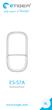 ES-S7A Buitensirene www.etiger.com NL Kenmerken - Draadloze verbinding voor een eenvoudige installatie - Radiofrequente beveiliging van de accessoires: meer dan een miljoen combinatiecodes - EEPROM-informatiebeveiliging,
ES-S7A Buitensirene www.etiger.com NL Kenmerken - Draadloze verbinding voor een eenvoudige installatie - Radiofrequente beveiliging van de accessoires: meer dan een miljoen combinatiecodes - EEPROM-informatiebeveiliging,
Uw gebruiksaanwijzing. CREATIVE DESKTOP WIRELESS 6000
 U kunt de aanbevelingen in de handleiding, de technische gids of de installatie gids voor CREATIVE DESKTOP WIRELESS 6000. U vindt de antwoorden op al uw vragen over de CREATIVE DESKTOP WIRELESS 6000 in
U kunt de aanbevelingen in de handleiding, de technische gids of de installatie gids voor CREATIVE DESKTOP WIRELESS 6000. U vindt de antwoorden op al uw vragen over de CREATIVE DESKTOP WIRELESS 6000 in
Powerline 200 Home Network Adapter (PL200)
 Easy, Reliable & Secure Installatiehandleiding Powerline 200 Home Network Adapter (PL200) Handelsmerken Merk- en productnamen zijn handelsmerken of gedeponeerde handelsmerken van hun respectieve eigenaars.
Easy, Reliable & Secure Installatiehandleiding Powerline 200 Home Network Adapter (PL200) Handelsmerken Merk- en productnamen zijn handelsmerken of gedeponeerde handelsmerken van hun respectieve eigenaars.
Capture Pro Software. Handleiding. A-61640_nl
 Capture Pro Software Handleiding A-61640_nl Aan de slag met Kodak Capture Pro Software Deze gids bevat simpele procedures waarmee u snel aan de slag kunt, onder meer voor het installeren en starten van
Capture Pro Software Handleiding A-61640_nl Aan de slag met Kodak Capture Pro Software Deze gids bevat simpele procedures waarmee u snel aan de slag kunt, onder meer voor het installeren en starten van
EM3971 - Universele Laptoplader
 E EM3971 - Universele Laptoplader 2 NEDERLANDS EM3971 - Universele Laptoplader Waarschuwingen en aandachtspunten Het openen van het product en/of de producten kan leiden tot ernstige verwondingen! Laat
E EM3971 - Universele Laptoplader 2 NEDERLANDS EM3971 - Universele Laptoplader Waarschuwingen en aandachtspunten Het openen van het product en/of de producten kan leiden tot ernstige verwondingen! Laat
Samsung Auto Backup Snelle gebruikershandleiding
 Samsung Auto Backup Snelle gebruikershandleiding De manual is ontworpen als korte opstarthandleiding. Raadpleeg de Samsung Auto Backup gebruikershandleiding voor uitgebreidere informatie. In elke sectie
Samsung Auto Backup Snelle gebruikershandleiding De manual is ontworpen als korte opstarthandleiding. Raadpleeg de Samsung Auto Backup gebruikershandleiding voor uitgebreidere informatie. In elke sectie
1 INTRODUCTIE...5 2 SYSTEEMVEREISTEN...6. 2.1 Minimum Vereisten...6 2.2 Aanbevolen Vereisten...7
 NEDERLANDS...5 nl 2 OVERZICHT nl 1 INTRODUCTIE...5 2 SYSTEEMVEREISTEN...6 2.1 Minimum Vereisten...6 2.2 Aanbevolen Vereisten...7 3 BLUETOOTH VOORZIENINGEN...8 4 SOFTWARE INSTALLATIE...9 4.1 Voorbereidingen...10
NEDERLANDS...5 nl 2 OVERZICHT nl 1 INTRODUCTIE...5 2 SYSTEEMVEREISTEN...6 2.1 Minimum Vereisten...6 2.2 Aanbevolen Vereisten...7 3 BLUETOOTH VOORZIENINGEN...8 4 SOFTWARE INSTALLATIE...9 4.1 Voorbereidingen...10
Controlelijst bij het uitpakken
 Onderdeelnummer: 67P4583 Controlelijst bij het uitpakken Hartelijk gefeliciteerd met uw nieuwe IBM ThinkPad X Series computer. Controleer of u alle items in deze lijst hebt ontvangen. Mocht een van de
Onderdeelnummer: 67P4583 Controlelijst bij het uitpakken Hartelijk gefeliciteerd met uw nieuwe IBM ThinkPad X Series computer. Controleer of u alle items in deze lijst hebt ontvangen. Mocht een van de
Gebruikersveiligheid. Elektrische veiligheid. Phaser 4500-laserprinter
 Gebruikersveiligheid De printer en de aanbevolen verbruiksartikelen zijn getest en voldoen aan strikte veiligheidsnormen. Als u de volgende informatie in acht neemt, bent u verzekerd van een ononderbroken
Gebruikersveiligheid De printer en de aanbevolen verbruiksartikelen zijn getest en voldoen aan strikte veiligheidsnormen. Als u de volgende informatie in acht neemt, bent u verzekerd van een ononderbroken
HP luidsprekertelefoon. Gebruikershandleiding
 HP luidsprekertelefoon Gebruikershandleiding Copyright 2014 Hewlett-Packard Development Company, L.P. Bluetooth is een handelsmerk van de desbetreffende eigenaar en wordt door Hewlett-Packard Company onder
HP luidsprekertelefoon Gebruikershandleiding Copyright 2014 Hewlett-Packard Development Company, L.P. Bluetooth is een handelsmerk van de desbetreffende eigenaar en wordt door Hewlett-Packard Company onder
BakkerElkhuizen compact toetsenbord UltraBoard 940 Gebruikershandleiding
 BakkerElkhuizen compact toetsenbord UltraBoard 940 Gebruikershandleiding Dit is een Nederlandstalige beknopte handleiding. Instructies voor andere talen zijn te vinden op onze website, www.bakkerelkhuizen.com.
BakkerElkhuizen compact toetsenbord UltraBoard 940 Gebruikershandleiding Dit is een Nederlandstalige beknopte handleiding. Instructies voor andere talen zijn te vinden op onze website, www.bakkerelkhuizen.com.
